かんばんボードについて
Azure DevOps Services | Azure DevOps Server 2022 - Azure DevOps Server 2019
かんばんボードを使用すると、自分とチームが進行状況を計画して表示するための視覚的な対話型スペースが提供されます。 チームは、進行中の作業項目、ボトルネックの場所、作業の割り当て先などを確認して、必要とする重要な情報を追跡できます。
作業が構想から完了まで進むにつれて、ボード上の項目を更新します。 各列は作業ステージを表します。 各カードにより、作業項目が提示され、物理的なホワイトボードの付箋のように、ドラッグ アンド ドロップにより迅速な状態の更新がサポートされます。
かんばんボードとタスクボードはどちらも、作業のフローの視覚化と、そのフローを最適化するためのメトリックの監視がサポートされています。 かんばんボードの要件追跡は、スプリントに依存しません。また、進行状況を監視するための累積フロー チャートを提供します。 各スプリントは、スプリントに対して定義されたタスクの追跡をサポートするタスクボードに関連付けられています。 キャパシティ グラフとスプリント バーンダウン グラフを通して進行状況を監視できます。 詳細については、「タスクボードを更新して監視する」を参照してください。
プロダクトとポートフォリオのかんばんボード
個々のプロダクトおよびポートフォリオ バックログには、対応するかんばんボードがあります。 かんばんボードはチームに関連付けられ、チームが選択した領域とイテレーション パスに基づく作業項目を表示します。 詳細については、「イテレーション パス (スプリント) の定義とチーム イテレーションの構成」を参照してください。
高品質のソフトウェアを一貫して提供するチームの能力を最大化するために、かんばんは 2 つの主要なプラクティスを強調しています。 1 つ目は、作業のフローを視覚化することです。 このプラクティスでは、チームのワークフローのステージをマップし、それに合わせてかんばんボードを構成する必要があります。 2 つ目は、進行中の仕事の量を制限することで、進行中の作業 (WIP) の制限を設定する必要があります。 これで、かんばんボードの進捗状況を追跡し、主要な指標を監視してリードまたはサイクルタイムを短縮する準備が整いました。 開始するには、「かんばんボードを使用する」を参照してください。
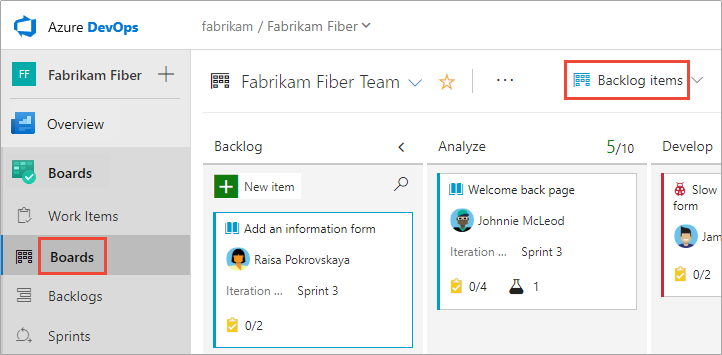
かんばんの概念と用語
かんばんボードとかんばんメソッドを使用した作業の追跡に使用される用語と使用可能なツールについて、次の表を参照してください。
| 概念または用語 | 説明 |
|---|---|
| 阻害要因 | 作業の進行を妨げる問題。 タグを使い、カードの色を変えることで、阻害されている作業を強調表示できます。 詳細については、カードのカスタマイズに関するページの「カードを強調表示するスタイル ルールを定義する」のセクションを参照してください。 |
| Bottleneck | 作業の流れを制限するシステム内の制約。 ボトルネックを特定すると、影響を軽減しやすくなり、プロセスを流れる作業を制御するためのメカニズムが提供されます。 詳細については、列の管理に関するページの「ボトルネックの特定」を参照してください。 |
| カードの順序変更 | カードの並べ替えにより、優先度の順序を変更し、ボードにドラッグ アンド ドロップしたときに、カードにバックログ優先順位を維持するように強制できます。 詳しくは、「カードの並べ替え」をご覧ください。 |
| 累積フロー ダイアグラム (CFD) | コンテキスト内 CFD レポートは、過去 30 週間以内の各かんばん列の項目数を示しています。 このグラフから、進行中の作業量とリード タイムを把握できます。 進行中の作業では、完了していない要件をカウントします。 詳細については、「累積フロー、リード タイム、サイクル時間のガイダンス」を参照してください。 |
| サイクル時間 | サイクル時間は、作業項目が最初に "進行中" カテゴリ状態になってから "完了済み" 状態カテゴリになるまでについて計算される時間です。 詳細については、「累積フロー、リード タイム、サイクル時間のガイダンス」を参照してください。 ダッシュボードにサイクル時間ウィジェットを追加することで、貴重なメトリックを取得し、チームのサイクル時間と構成可能な期間を視覚化できます。 |
| 完了の定義 | チームが、そのステージで行われている作業を構成する内容を共有し、標準化するために、作業の各ステージに対して指定する基準。 |
| かんばんボード | コンセプトから完了までの作業フローの可視化とリーン方式をサポートする対話型の電子掲示板。 Azure DevOps には、プロダクト バックログとポートフォリオ バックログごとにかんばんボードが用意されています。 詳細については、かんばんの基本とかんばんボードの機能とエピックに関するページと「スイムレーンでの作業の追跡」を参照してください。 |
| かんばんの列 | かんばんの列は、作業のステージにマップされます。 既定の列は、かんばんボードに表示される作業項目の種類のワークフロー状態にマップされます。 チームのワークフローの状態をマップするように列を構成します。 詳細については、フローのマップに関する記事をご覧ください。 |
| リード タイム | リード タイムは、作業項目が最初に "提案済み" カテゴリ状態になってから "完了済み" 状態カテゴリになるまでが計算された時間です。 詳細については、「累積フロー、リード タイム、サイクル時間のガイダンス」を参照してください。 ダッシュボードにリード タイム ウィジェットを追加することで、貴重なメトリックを取得し、チームのリード タイムと構成可能な期間を視覚化できます。 |
| プロダクト バックログ | チームが配信を計画しているチームのプロジェクト計画またはロードマップに対応する作業項目の対話型リスト。 プロダクト バックログでは、作業の優先順位の指定、スプリント別の作業の予測、ポートフォリオ バックログ項目への作業の迅速なリンクがサポートされています。 バックログ項目を定義してから、かんばんボードを使ってその状態を管理できます。 各チームは、製品バックログをカスタマイズできます。 詳細については、バックログの作成に関するページを参照してください。 |
| プロダクト バックログ項目 | チームが作成を計画しているアプリケーション、要件、要素を定義する作業項目の種類。 製品所有者は、通常、スクラム プロセスで定義されたプロダクト バックログ項目を定義してスタック順位を指定します。 詳細については、スクラム プロセスの作業項目の種類とワークフローに関するページを参照してください。 |
| ポートフォリオ バックログ | フィーチャー、エピック、またはシナリオでの作業の整理またはグループ化をサポートする、プロダクト バックログと同様の作業項目の対話型リスト。 ポートフォリオ バックログはプロダクト バックログと同様に機能し、作業の優先順位を決めて、作業のツリー階層を見ることができます。 詳細については、機能とエピックの定義に関するページを参照してください。 |
| スイムレーン | レーンは、かんばんボード上の構成可能な行であり、作業の異なるサービス クラス レベルをサポートするために使われます。 詳細については、スイムレーンでの作業の高速化に関するページを参照してください。 |
| 列の分割 | 分割列機能を使うと、ワークフロー プロセス内にプル メカニズムを実装できます。 列の分割を使わない場合、チームは作業を先に進めて、作業のステージが完了したことを通知します。 ただし、それを次のステージに進めることは、必ずしもチーム メンバーがその項目の作業をすぐに開始することを意味するわけではありません。 分割列を使うと、チームは、作業開始を待機してアイドル状態になっている項目数を正確に把握できます。 詳細については、列の管理に関するページを参照してください。 |
| タスク チェックリスト | タスクは、ユーザー ストーリーまたはプロダクト バックログ項目を完了するために必要な作業を追跡するために使われる作業項目の種類です。 かんばんボードから、実行する作業のチェックリストとして表示されるタスクを追加できます。 タスクを完了したら、タスクのチェックボックスをオンにして、タスクの状態を更新できます。 詳細については、タスクまたは子項目をチェックリストとして追加する方法に関するページを参照してください。 |
| タスクの切り替え | タスクの切り替え ("コンテキストの切り替え" または "マルチタスキング" とも呼ばれます) は、チーム メンバーが異なるタスクに注意を移すときです。 タスクの切り替えを制限すると、認知機能を新しいアクティビティに向け直すために必要な時間が最小限に抑えられ、より効率的に作業できます。 |
| ユーザー ストーリー | チームが作成を計画しているアプリケーション、要件、要素を定義する作業項目の種類。 通常、ユーザー ストーリーの定義と順位付けは製品所有者が行います。 ユーザー ストーリーは、アジャイル プロセスで定義されます。 詳細については、アジャイル プロセス作業項目の種類とワークフローに関するページを参照してください。 |
| 進行中の作業 (WIP) | 開始されたが、終了または完了していない作業。 |
| WIP 制限 | WIP 制限は、システム内の継続的な作業フローを妨げる潜在的なボトルネックを防ぐために、チームが 1 つ以上のワークフロー ステージに適用する制約です。 詳細については、進行中の作業の制限に関するページを参照してください。 |
| ワークフロー状態 | ワークフローの状態は、作業項目の作成から完了まで、作業項目の状態の追跡をサポートするために、作業項目の種類ごとに定義されます。 これらの状態では、ワークフロー プロセス (作業の開始から完了までに通過するアクション、ステップ、またはステージ) が定義されています。 [状態] フィールドと [理由] フィールドは、プロジェクトに対して選択されている作業項目の種類とプロセスによって異なります。 詳細については、ワークフローのカスタマイズに関するページを参照してください。 |
| ワークフローの状態カテゴリ | 状態カテゴリにより、かんばんボードによる各ワークフロー状態の処理方法が決まります。 バックログで使われる状態カテゴリは、"提案済み"、"進行中"、"解決済み"、"完了済み" です。 詳細については、ワークフローの状態と状態カテゴリに関する記事を参照してください。 |
詳細については、次の記事を参照してください。
かんばんボード コントロールの使用
[バックログ] と [ボード] のリンクを使って、バックログ ビューから ボード ビューにすばやく切り替えることができます。 他のユーザー インターフェイス機能を有効にするには、次のアイコンを使います。
| コントロール | 機能 |
|---|---|
| バックログ | バックログ ビューに切り替えます |
| Board | かんばんボード ビューに切り替えます |
| キーワード、タグ、またはフィールドでフィルター処理します | |
| ボードをカスタマイズし、チームの設定を構成します。 カード | カードの順序変更 | 列 | スイムレーン | CFD グラフ | バックログ | バグの処理 |
|
| 全画面表示モードを開始または終了します |
キーボード ショートカットを開く
「?」と入力すると、かんばんボードのキーボード ショートカットが開きます。 次の図は完全ではありません。
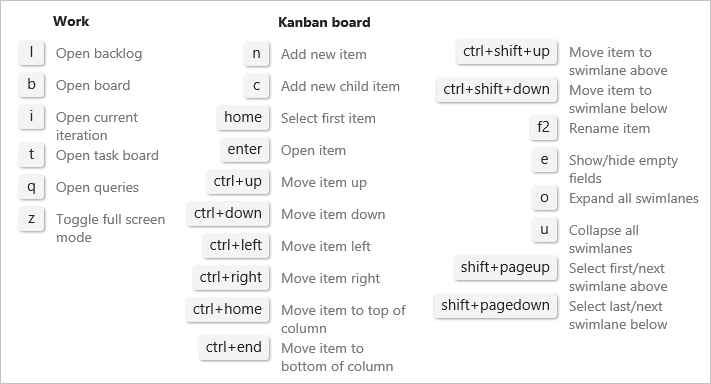
詳細については、「Azure DevOps とチーム エクスプローラーのキーボード ショートカット」を参照してください。
かんばんボードの構成とカスタマイズ
かんばんボードは、チームのワークフローをサポートするようにさまざまな点を構成できます。 各チームは、次のタスクを使用して各ボードを構成できます。
ボードを構成する
カードの表示を構成する
これらのチーム構成に加え、作業項目の種類やワークフローを追加または変更することで、プロジェクトをカスタマイズできます。また、カスタマイズしたポートフォリオ バックログとボードを追加できます。
複数のチームがサブスクライブできるボード構成を定義できますか?
回答 : できません。 各チームが、各自のチーム設定とボード構成を制御します。
作業項目の状態を更新する
かんばんボードの構成が完了したら、ボードに作業項目を直接追加できます。 カードをかんばんボード上の別の列にドラッグすると、作業の状態を更新できます。 カードを新しい列に移動するときに、項目の順序を変更することもできます。 詳細については、ワークフローの状態と状態カテゴリに関する記事を参照してください。
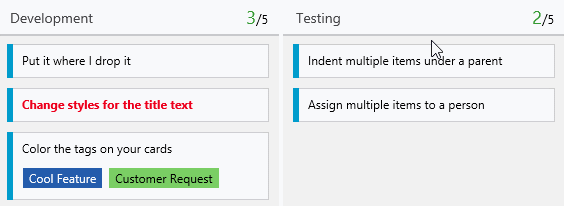
リーフ ノード作業項目を表示する
バックログ項目、タスク、バグの階層を作成できますが、同じカテゴリの階層を作成することはお勧めしません。 つまり、ストーリー - ストーリー、バグ - バグ、タスク - タスクなど、同じ種類の作業項目間で親子リンクを作成しないでください。 同じカテゴリ階層の最後のノードが、かんばんボード、スプリント バックログ、タスクボードのみに表示される可能性があります。 たとえば、4 レベルの深さがある同じカテゴリ階層内の項目をリンクすると、かんばんボード、スプリント バックログ、タスクボードには第 4 レベルの項目のみが表示されます。
要件、バグ、タスクを入れ子にせず、フラット リストのままにすることをお勧めします。 異なるカテゴリに属する項目間の親子リンクは 1 レベルの深さに限定して作成します。 詳細については、並べ替えと入れ子の問題を修正する方法に関する記事の、バックログとボードに階層 (入れ子になった) 項目を表示する方法のセクションを参照してください。
作業項目の順序変更と親の再設定を行う
すべてのバックログとボードでは、作業項目の並べ替えと親の変更を行うためにドラッグ アンド ドロップがサポートされています。 1 つのチーム バックログとボードに対して実行された更新は、同じ区分パスを共有する他のチーム バックログとボードに反映されます。 変更を表示するには、ページの更新が必要な場合があります。
ドラッグ アンド ドロップを使って並べ替えることや、親の関連付けを再設定することができるのは、自分のチーム用に選ばれたエリア パスに割り当てられた作業項目のみです。 [親] ビュー オプションが有効になっている場合、チームが所有していない作業項目がバックログに表示されることがあります。 ![]() 情報アイコンが表示されるものは、他のチームが所有しているので、並べ替えたり、親を変更したりすることはできません。
情報アイコンが表示されるものは、他のチームが所有しているので、並べ替えたり、親を変更したりすることはできません。
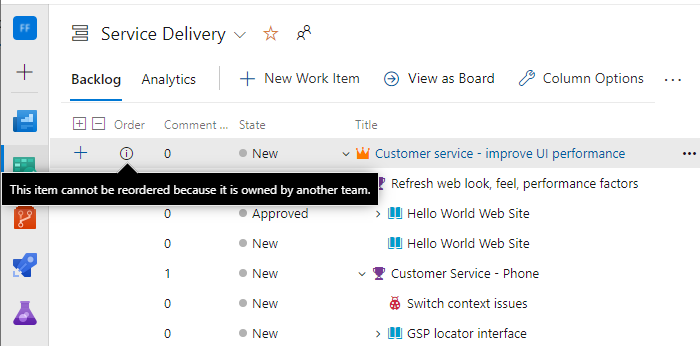
列の更新
各チームは、かんばんボードの列とスイムレーンをカスタマイズできます。 かんばんのボードのフィールドに割り当てられた値は、別のチームが別のボードから作業項目を更新していると、予想される値と異なる場合があります。
管理チームと機能チームが同じワークフロー マッピングを使用してかんばんボード列を構成した場合でも、あるチームのかんばんボード項目は別のチームのかんばんボードに反映されません。 ワークフローの状態にマップされている列に作業項目が移動した場合にのみ、カード列はすべてのボードで同じように反映されます。
詳細については、列の管理に関するページを参照してください。
アクセス許可とアクセス権を付与する
プロジェクトの共同作成者グループに追加されたメンバーである場合、[ボード] または [作業] で提供されるほとんどの機能を使用できます。 基本アクセス権を持つユーザーは、すべての機能に対してフル アクセス権を持ちます。 利害関係者アクセス権を持つユーザーは、一部の機能に制限されます。
詳細については、「作業のトラッキングのためのアクセス許可とアクセス権の設定」および 「利害関係者アクセスのクイック リファレンス」を参照してください。 プロジェクトにユーザーを追加するには、プロジェクトまたはチームへのユーザーの追加に関する記事を参照してください。
プロジェクトとボードの継承をカスタマイズする
3 つより多くのボード レベルが必要な場合は、さらに追加できます。 詳細については、プロセスのバックログまたはボードのカスタマイズに関するページを参照してください。
作業項目の種類 (WIT) に対して定義されているフィールドを追加または変更する、カスタムの WIT を追加する、またはワークフローを変更することもできます。 詳細については、「 継承プロセスをカスタマイズする」を参照してください。
次のステップ
関連記事
フィードバック
以下は間もなく提供いたします。2024 年を通じて、コンテンツのフィードバック メカニズムとして GitHub の issue を段階的に廃止し、新しいフィードバック システムに置き換えます。 詳細については、「https://aka.ms/ContentUserFeedback」を参照してください。
フィードバックの送信と表示